将MM靓照片处理成手工素描
来源:岁月联盟
时间:2006-06-21
处理过程:
1、在中打开一张人物照片,按下快捷键“Ctrl+Shift+U”,把它转换成黑白颜色。

导入

去色,转换成黑白
2、复制图层,得到一个副本图层。按下快捷键“Ctrl+I”,将副本图层转换成负片效果。

反相
3、将副本图层下拉菜单选为“颜色减淡”,这时会亮得几乎什么也看不见,不要急,慢慢来。
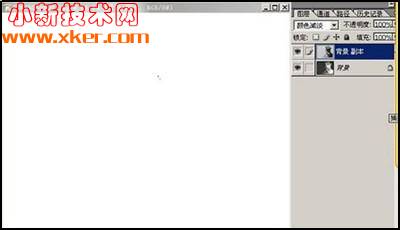
更改图层混合模式
4、在“滤镜”菜单下选择“模糊→高斯模糊”,模糊半径值可根据你需要的素描线条粗细深浅来设置。到此为止素描画像工作就完成了,最后效果挺不错,步骤也很简单,大家一起试试。

对进行“高斯模糊”











